Cómo eliminar TslaMirror
Publicado por: Wuhan TrustComputing ITFecha de lanzamiento: October 02, 2024
¿Necesitas cancelar tu suscripción a TslaMirror o eliminar la aplicación? Esta guía proporciona instrucciones paso a paso para iPhone, dispositivos Android, PC (Windows/Mac) y PayPal. Recuerda cancelar al menos 24 horas antes de que finalice tu prueba para evitar cargos.
Guía para cancelar y eliminar TslaMirror
Tabla de contenido:
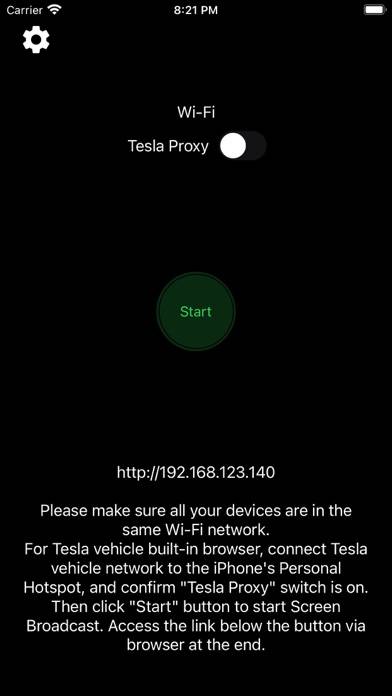
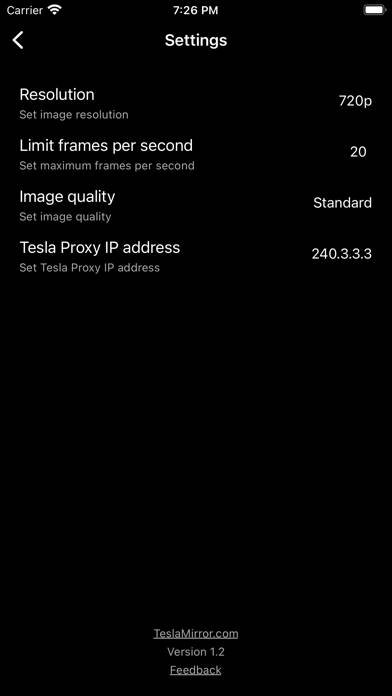
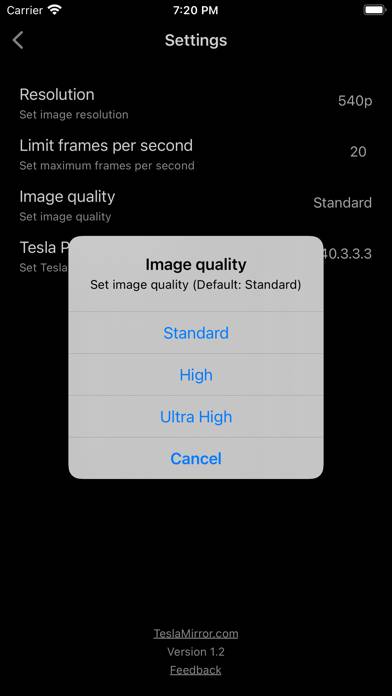
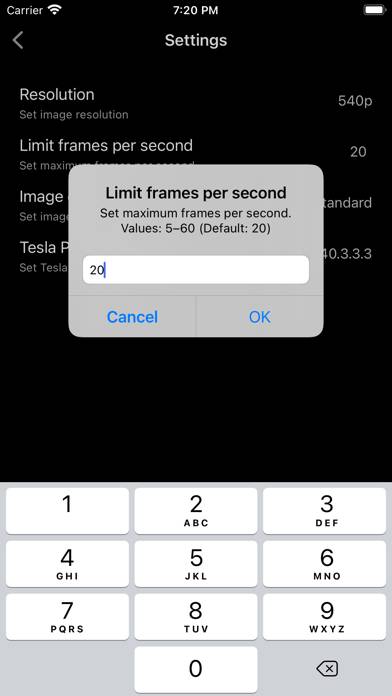
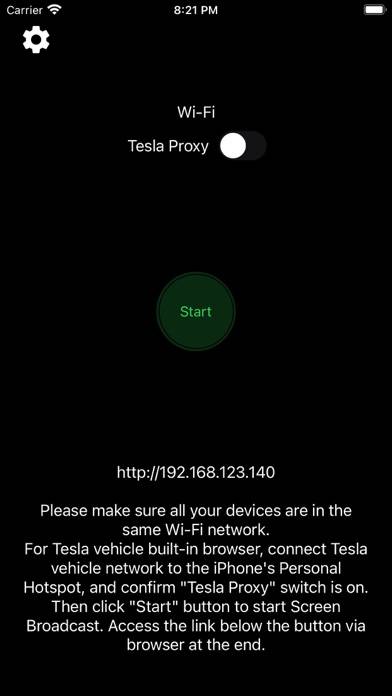
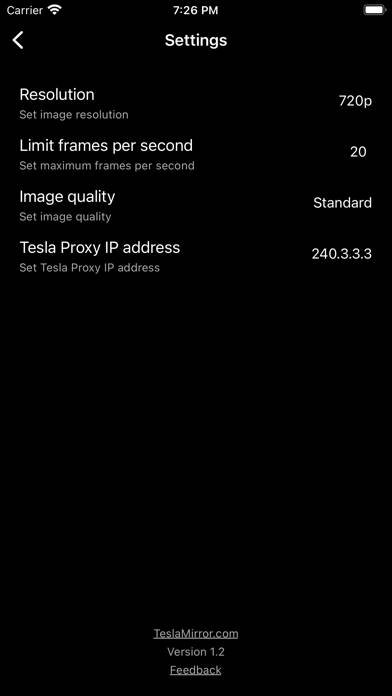
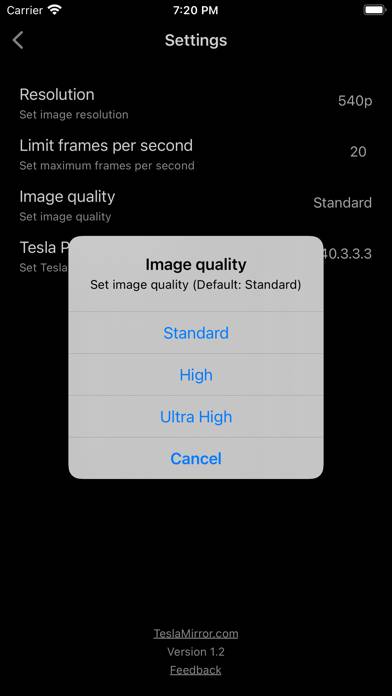
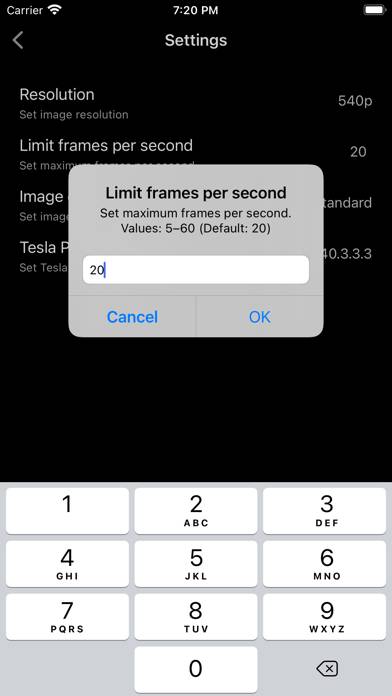
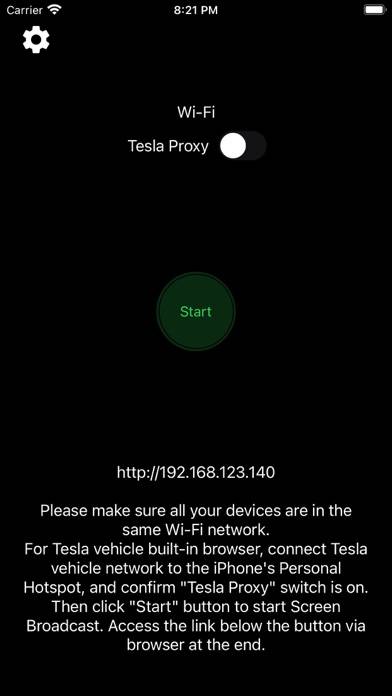
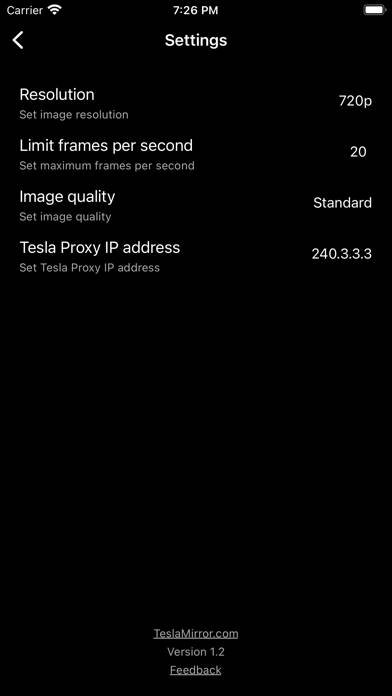
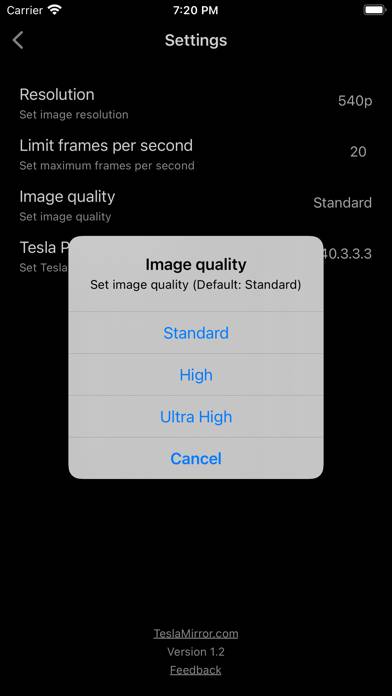
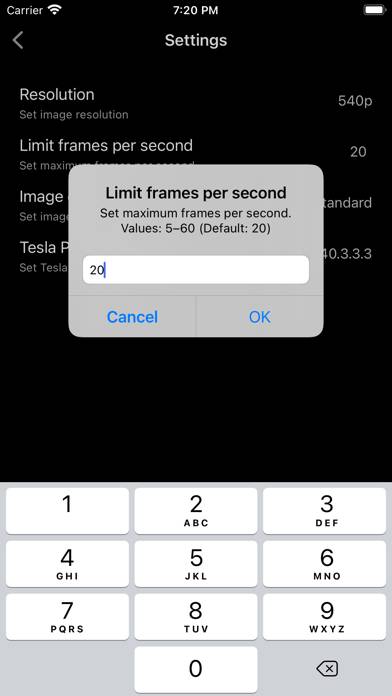
Instrucciones para cancelar la suscripción de TslaMirror
Cancelar la suscripción a TslaMirror es fácil. Siga estos pasos según su dispositivo:
Cancelación de la suscripción TslaMirror en iPhone o iPad:
- Abra la aplicación Configuración.
- Toque su nombre en la parte superior para acceder a su ID de Apple.
- Toca Suscripciones.
- Aquí verás todas tus suscripciones activas. Busque TslaMirror y tóquelo.
- Pulsa Cancelar suscripción.
Cancelación de la suscripción TslaMirror en Android:
- Abre la Google Play Store.
- Asegúrese de haber iniciado sesión en la cuenta de Google correcta.
- Toca el ícono Menú y luego Suscripciones.
- Selecciona TslaMirror y toca Cancelar suscripción.
Cancelación de la suscripción TslaMirror en Paypal:
- Inicie sesión en su cuenta PayPal.
- Haga clic en el icono Configuración.
- Vaya a Pagos, luego Administrar pagos automáticos.
- Busque TslaMirror y haga clic en Cancelar.
¡Felicidades! Tu suscripción a TslaMirror está cancelada, pero aún puedes usar el servicio hasta el final del ciclo de facturación.
Cómo eliminar TslaMirror - Wuhan TrustComputing IT de tu iOS o Android
Eliminar TslaMirror de iPhone o iPad:
Para eliminar TslaMirror de su dispositivo iOS, siga estos pasos:
- Localice la aplicación TslaMirror en su pantalla de inicio.
- Mantenga presionada la aplicación hasta que aparezcan las opciones.
- Seleccione Eliminar aplicación y confirme.
Eliminar TslaMirror de Android:
- Encuentra TslaMirror en el cajón de tu aplicación o en la pantalla de inicio.
- Mantenga presionada la aplicación y arrástrela hasta Desinstalar.
- Confirme para desinstalar.
Nota: Eliminar la aplicación no detiene los pagos.
Cómo obtener un reembolso
Si cree que le han facturado incorrectamente o desea un reembolso por TslaMirror, esto es lo que debe hacer:
- Apple Support (for App Store purchases)
- Google Play Support (for Android purchases)
Si necesita ayuda para cancelar la suscripción o más ayuda, visite el foro TslaMirror. ¡Nuestra comunidad está lista para ayudar!
¿Qué es TslaMirror?
How to reset tesla and remove from your account:
TslaMirror is an app designed to mirror your iPhone apps to your Tesla car! Additionally, it supports screencasting apps to a Chrome browser.
For Tesla car built-in browser:
1. If possible, aim to update your Tesla's infotainment system to the most recent version.
2. Ensure your car is PARKED (0mph/0kph)!
3. You first need to connect your Tesla's network to the Personal Hotspot on your iOS device (requires cellular data). Tesla MCU2/3 hardware is needed. MCU2/3 is available on the Tesla Model 3 Model Y, Model X (late than March 2018), Model S (late than March 2018), or the Tesla vehicles that are upgraded to MCU2/3 from MCU1.
4. Ensure the iPhone is not in 'Low Power Mode'. Launch the TslaMirror app. Make sure the 'Proxy' switch is toggled on within the app.
5. Tap the 'Start' button, then select 'Start Broadcast' to initiate Screen Broadcast via the TslaMirror app.
6. Use the Tesla car's built-in browser to navigate to https://TslaMirror.com